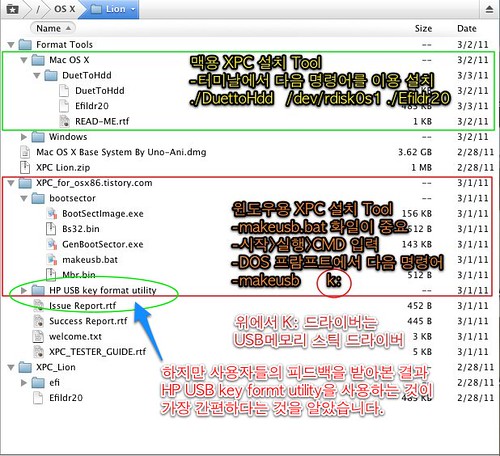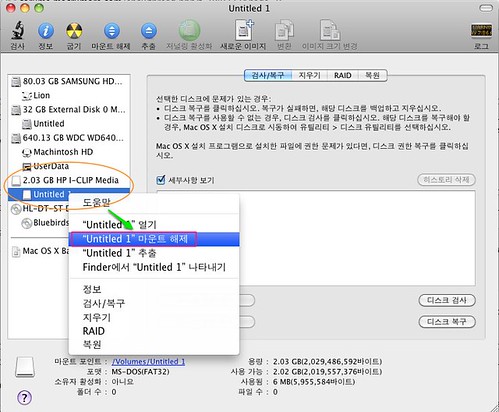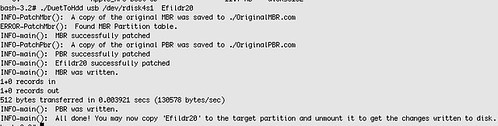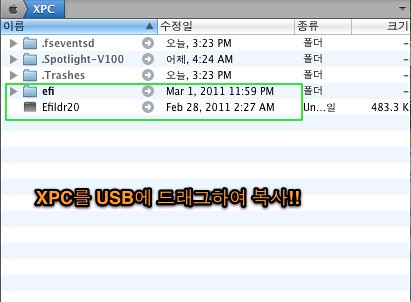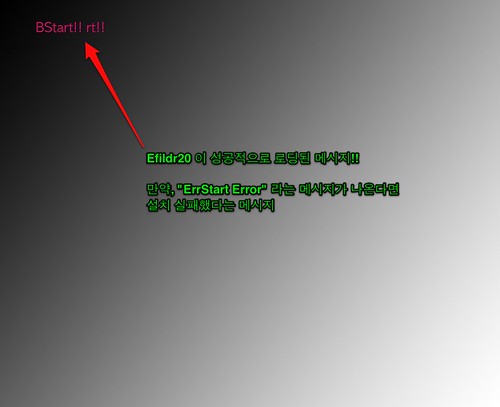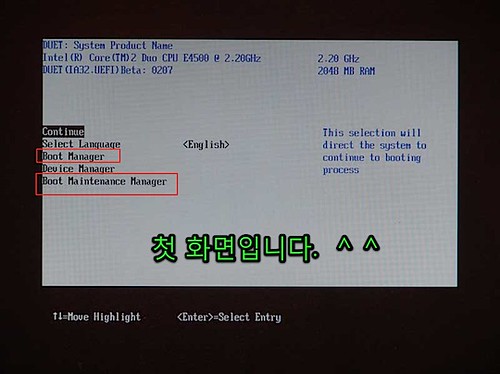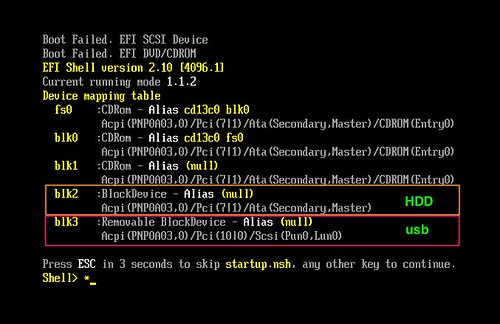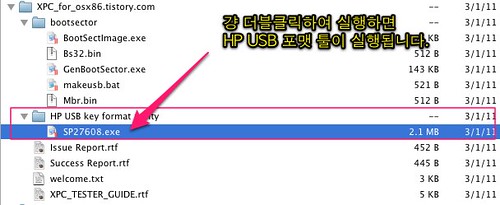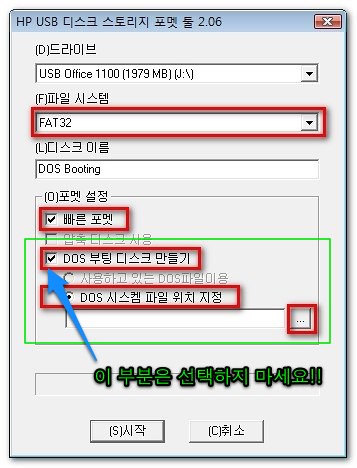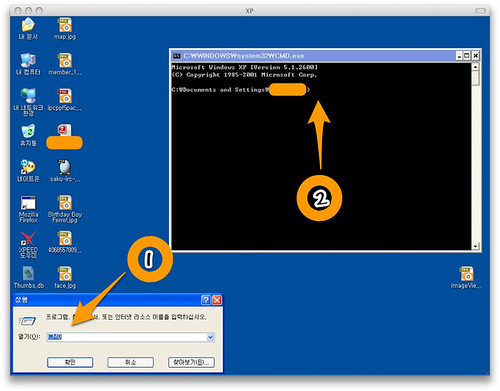Mac OS X에서 XPC 부트로더 설치하기 Hackintosh/XPC2011. 3. 3. 17:37
우선 앱TV사이트를 무료로 제공하여 주시는 당그니님께 감사합니다.
많은 분들이 xpc 설치하는 방법에 많은 어려움을 겪고 있으신 것 같아 다시 한번 다음과 같이 두가지로 정리합니다.
먼저 당그니님 앱TV 사이트에 접속하면 아래 그림과 같은 폴더들을 볼 수 있습니다.
윈도우즈용과 맥용이 있는데 사용하시는 운영체제에 따라 편리한 방법을 이용하시면 되겠습니다.
맥용이 되었던 윈도우즈용이 되었던 박스에 있는 화일들을 다운로드 받은 폴더로 이동하는 것이 중요합니다.
또한, 이 XPC 부트로더는 콤보 업데이트후나 기타 여러가지 사정으로 인하여 부팅불가시 XPC 부트로더를 이용하여 기존 부팅불가인 OS X 를 부팅하는 비상복구용으로도 사용가능합니다.
제약 사항
- 아직까지는 Extra_kext를 로딩하지 못한다. 즉, 모든 드라이버는 반드시 /System/Library/Extensions/ 에 설치해야 한다.
- XPC는 하드디스크에 설치할 경우 반드시 MBR 포맷으로 해야하고 첫번째 파티션에 설치해야 한다.
- Lion은 전통적으로 OS X 가 그러하듯이 GUID+GPT 파티션에 설치해야 한다.
- 반드시 USB 마우스/키보드를 준비한다.
- 익히 아시겠지만 CPU, ATOM, i3, AMD 는 반드시 Legacy Kernel을 이용해야 합니다. 수반되는 여러가지 이슈들은 너무나 버라이어티 퐌타스틱하기 때문에 스스로 극복해 나가실 수 밖에 없습니다.
I. 맥유저들을 위해 XPC를 맥용으로 설치를 해볼까요?
II. 다음 그림과 같은 화면을 보면 XPC 부트로더 설치에 성공한 것입니다. 이전에 "MBR Start!"라는 메시지가 나올 경우도 있습니다.
III. 만약 위 그림에서 설명한 바와 같이 "ErStart Error"등의 메시지가 보인다면 본 글의 처음부터 다시 시작해야 한다.
이때 USB 메모리 스틱에 따라 안되는 경우도 있으니 USB메모리 스틱을 다른 것으로 바꾸어 보던가 아예 하드디스크에 파티션을 나누어서 시도하여 보는 것이 좋다.
즉, USB특성을 타는 편입니다.
IV. 단계는 시스템 설정하는 방법입니다.
M을 누르시면 시스템 설정 메뉴가 아래 그림과 같이 나옵니다. esc key를 입력하면 저장하고 빠져 나옴.
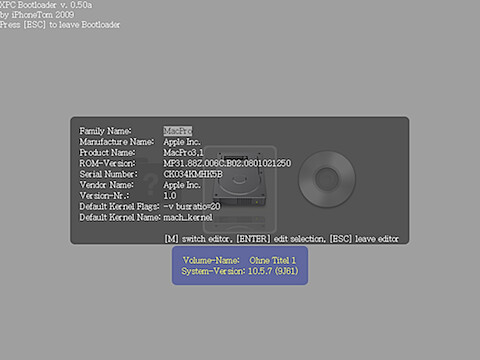 |
V. 만약 위 그림에서 설명한 바와 같이 "ErStart Error"등의 메시지가 보인다면 본 글의 처음부터 다시 시작해야 한다.
이때 USB 메모리 스틱에 따라 안되는 경우도 있으니 USB메모리 스틱을 다른 것으로 바꾸어 보던가 아예 하드디스크에 파티션을 나누어서 시도하여 보는 것이 좋다.
즉, USB특성을 타는 편입니다.
또한, XPC 부트로더를 설치하기 위해서는 다음 글들 중의 그림을 한번 주욱 훓어보시기만 하시고 넘어가세요.
http://osx86.tistory.com/category/BootLoad/XPC
V. rEFIt 기반의 부트로더 변경하기
만약 OS_Ninja의 xpc설치에 성공하였지만 부팅실패로 인하여 OS_Ninja의 iBoot 로 부트로더를 바꾸고 싶다면 역시나 Efildr20 화일과 efi 폴더만 교체하여 주면 교체 됩니다.
가능한 파티션과 포맷은 자제하시기를 바랍니다.
'Hackintosh > XPC' 카테고리의 다른 글
| xpc 0.70(build 14.03.2011) released (5) | 2011.03.15 |
|---|---|
| xpc new build 10.03.2011 (7) | 2011.03.11 |
| EFI Shell을 이용하여 사자춤 구경하기 (32) | 2011.03.03 |
| 윈도우즈에서 XPC 부트로더 설치하기 (6) | 2011.03.03 |
| XPC JUNE-02 (0) | 2010.06.04 |